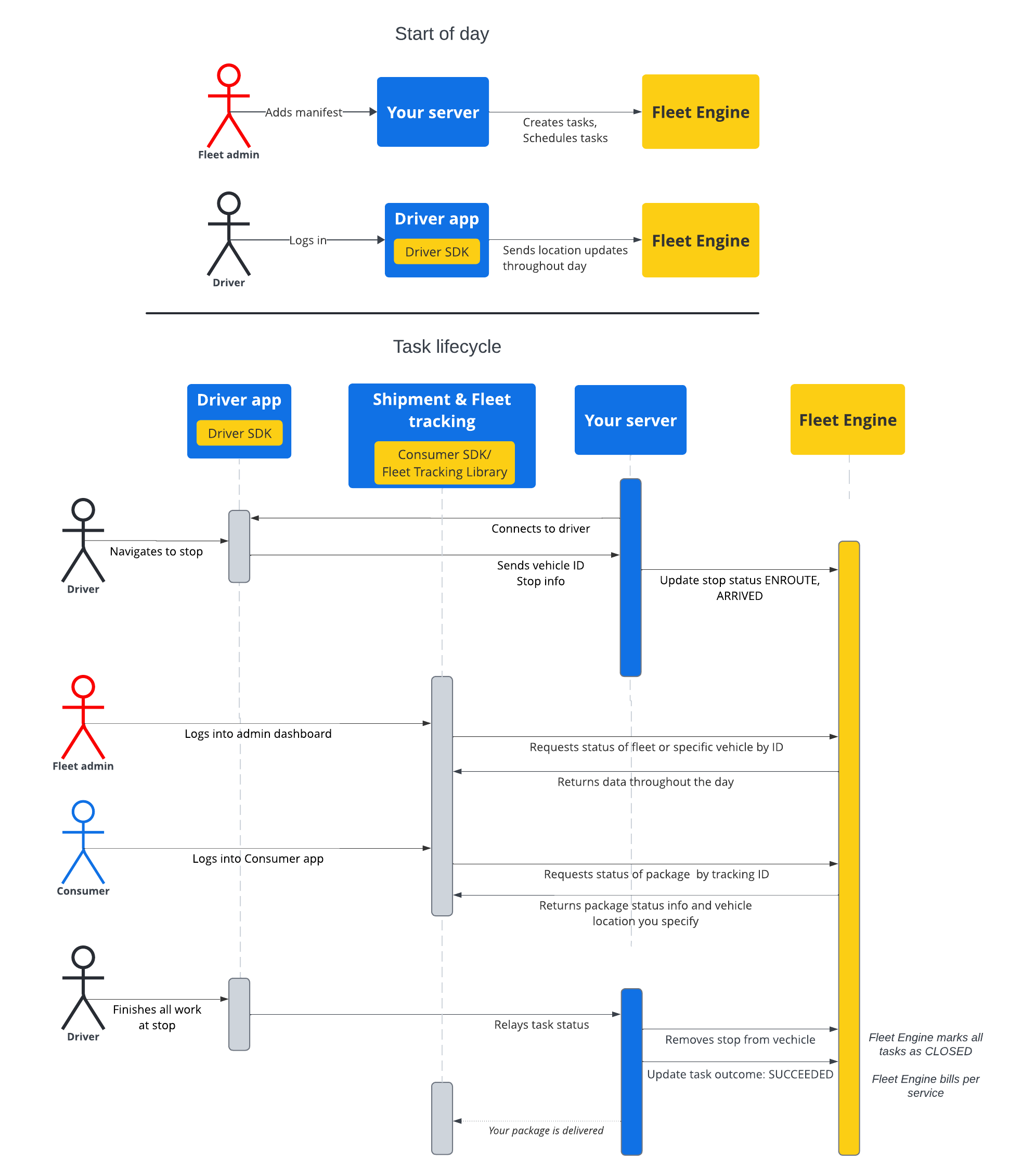Dokumentacja w tej sekcji pokazuje, jak tworzyć zaplanowane zadania i z nimi pracować za pomocą usługi zaplanowanych zadań Google Maps Mobility. Zakładamy, że znasz te zagadnienia:
- Fleet Engine: musisz znać szczegóły implementacji Fleet Engine, mechanizmy żądań i bezpieczeństwo. Więcej informacji znajdziesz w artykule Co to jest usługa Fleet Engine? oraz w tematach dotyczących zabezpieczeń w artykule Konfigurowanie Fleet Engine.
- Podstawy dotyczące pojazdów w przypadku usług na żądanie. Zapoznaj się z artykułem Wprowadzenie do pojazdów.
- Lista zadań – podstawy w przypadku usług zaplanowanych zadań. Zadania zaplanowane
Zasób Task, którego użyjesz, jest dostępny w interfejsie gRPC i REST.
W Fleet Engine w przypadku zaplanowanych zadań zadanie reprezentuje aktywność kierowcy, która obejmuje zrealizowanie zaplanowanej dostawy lub usługi dla klientów. Przypisujesz zadania do lokalizacji przystanków pojazdu, w których mają zostać wykonane, a pojazd do nich dociera.
Zadania mogą mieć 2 stany: OPEN lub CLOSED. Te stany wskazują, czy zadanie jest aktywne w systemie. W miarę rozwoju zadania aktywnego informujesz o tym Fleet Engine, aktualizując stan przystanku pojazdu powiązanego z tym zadaniem, który jest albo W TRASIE, albo PRZYBYŁ. Gdy kierowca wykona zadania i opuści przystanek, możesz usunąć go z listy przystanków w pojazdach. Więcej informacji o zadaniach i ich relacji do przystanków i pojazdów znajdziesz w sekcji Zaplanowane zadania w artykule Podstawy działania Fleet Engine .
Cykl życia zadania
Aby śledzić każde zadanie w Fleet Engine, musisz najpierw utworzyć element Task. Więcej informacji znajdziesz w dokumentacji gRCP lub REST.
Tabela poniżej zawiera przykładowy proces tworzenia zadania w Twoim systemie i jego etapów cyklu życia w Fleet Engine. Zakładamy, że masz skonfigurowany Fleet Engine i pojazd do wykonania zadania, a w aplikacji kierowcy włączone są aktualizacje lokalizacji. Zapoznaj się z artykułem Pakiet SDK dla kierowcy: zadania zaplanowane.
| 1 | Tworzyć zadania. | Na początku cyklu roboczego dyspozytor lub administrator usługi tworzy manifest zadań lub usług dostawy. Następnie system tworzy elementy zadania za pomocą CreateTrip z wymaganymi polami, takimi jak typ zadania i lokalizacja. Na tym etapie może też podać inne konfiguracje,
takie jak docelowe okno czasowe, udostępnianie postępu zadania i atrybuty niestandardowe. Zapoznaj się z artykułem Tworzenie zadań związanych z dostawą i powiązanymi z nim przewodnikami. |
| 2 | planować zadania, | Gdy planujesz zadanie dostawy, wysyłasz prośbę o aktualizację pojazdu dostawczego, która aktualizuje element pojazdu o listę przystanków. Przypisz do każdego przystanku listę zadań, które mają zostać wykonane na przystanku. Zobacz Aktualizowanie zadań związanych z pojazdem dostawczym. |
| 3 | Zaktualizuj postępy w realizacji zadania. | Gdy zadanie zostanie przypisane do przystanku dostawy i zostanie aktywowane w Fleet Engine, Twój system będzie informować Fleet Engine o postępach pojazdu podczas zbliżania się do przystanku, dojazdu do niego i opuszczania go. Dzięki tym informacjom Fleet Engine może najlepiej wyznaczać trasy i aktualizować stany w trakcie podróży, a także w ciągu dnia. Zobacz Aktualizowanie stanu przystanku pojazdu. |
| 4 | Udostępniać podróże. | W tym samym momencie, gdy pojazd rozpoczyna aktywną nawigację na dzień dostawy, możesz udostępnić informacje o trasie zainteresowanym stronom. Fleet Engine udostępnia szczegóły zadań i lokalizację pojazdu zainteresowanym osobom w następujący sposób:
|
| 5 | Zakończ zadanie. | Zadania dostawy w Fleet Engine możesz kończyć na 2 sposoby:
|
Sekwencja zadań
Ten diagram przedstawia szczegółowy przepływ cyklu życia zadania.